Bài viết được tư vấn chuyên môn bởi ông Võ Văn Hiếu – Giám đốc kỹ thuật của Trung tâm sửa chữa điện lạnh – điện tử Limosa.
Các thiết bị Apple TV là một phần quan trọng trong gia đình của bạn để tận hưởng nội dung giải trí và truyền hình ưa thích của bạn. Tuy nhiên, đôi khi bạn có thể gặp phải vấn đề với Apple TV của mình và muốn khôi phục cài đặt gốc. Khôi phục cài đặt gốc có thể giúp bạn khắc phục các vấn đề phần cứng hoặc phần mềm và mang lại trải nghiệm tốt hơn cho thiết bị của bạn. Trong bài viết này, chúng tôi sẽ đưa ra các cách khôi phục cài đặt gốc cho Apple TV của bạn.

1. Các cách khôi phục cài đặt gốc cho Apple TV
- Cách 1: Sử dụng cài đặt trên màn hình Apple TV:
Cách đơn giản nhất để khôi phục cài đặt gốc cho Apple TV là sử dụng cài đặt trên màn hình. Đầu tiên, hãy mở ứng dụng “Cài đặt” trên màn hình chính của Apple TV. Tiếp theo, di chuyển đến phần “Hệ thống” và chọn “Khôi phục”. Bạn sẽ nhìn thấy một số lựa chọn khôi phục, hãy chọn “Khôi phục cài đặt gốc” và xác nhận hành động. Quá trình này sẽ xoá tất cả dữ liệu và cài đặt của bạn và đưa thiết bị Apple TV trở lại trạng thái ban đầu.
- Cách 2: Sử dụng iTunes trên máy tính:
Một cách khác để khôi phục cài đặt gốc cho Apple TV là thông qua ứng dụng iTunes trên máy tính. Đầu tiên, hãy đảm bảo rằng bạn đã cài đặt phiên bản mới nhất của iTunes trên máy tính của bạn. Kết nối Apple TV với máy tính bằng cáp USB-C. Mở iTunes và chọn biểu tượng Apple TV hiển thị trong giao diện. Trong cửa sổ Apple TV, bạn sẽ thấy nút “Khôi phục Apple TV”. Nhấp vào nút này và xác nhận hành động để bắt đầu quá trình khôi phục cài đặt gốc.
- Cách 3: Sử dụng chế độ DFU (Device Firmware Update):
Nếu bạn gặp vấn đề nghiêm trọng và không thể khôi phục cài đặt gốc thông qua các phương pháp trên, bạn có thể thử sử dụng chế độ DFU (Device Firmware Update). Đầu tiên, kết nối Apple TV với máy tính bằng cáp USB-C. Sau đó, tắt Apple TV và chờ khoảng 10 giây. Nhấn và giữ nút “Menu” và “Dưới” cùng một lúc trong 7 giây, sau đó thả nút “Menu” nhưng tiếp tục giữ nút “Dưới” trong thời gian khác. iTunes sẽ hiển thị thông báo phát hiện thiết bị trong chế độ DFU và bạn có thể chọn “Khôi phục Apple TV” để khôi phục cài đặt gốc.
- Cách 4: Sử dụng công cụ hỗ trợ từ bên thứ ba:
Ngoài các phương pháp trên, có một số công cụ hỗ trợ từ bên thứ ba có thể giúp bạn khôi phục cài đặt gốc cho Apple TV. Đảm bảo rằng bạn tìm hiểu về công cụ trước khi sử dụng và tuân thủ hướng dẫn cụ thể từ nhà phát triển. Một số công cụ có thể yêu cầu bạn kết nối Apple TV với máy tính và sử dụng chế độ DFU để khôi phục.
- Cách 5: Sử dụng ứng dụng Remote trên điện thoại di động:
Apple cung cấp ứng dụng Remote cho các thiết bị di động, cho phép bạn điều khiển Apple TV từ điện thoại thông minh của mình. Bằng cách sử dụng ứng dụng này, bạn có thể thực hiện khôi phục cài đặt gốc cho Apple TV một cách dễ dàng. Đầu tiên, tải và cài đặt ứng dụng Remote từ App Store hoặc Google Play Store. Kết nối ứng dụng với Apple TV bằng cách nhập mã kết nối được hiển thị trên màn hình TV. Sau đó, trong ứng dụng Remote, điều hướng đến phần “Cài đặt”, tìm “Hệ thống” và chọn “Khôi phục”. Tiếp theo, chọn “Khôi phục cài đặt gốc” và xác nhận hành động.
- Cách 6: Liên hệ hỗ trợ khách hàng của Apple:
Nếu bạn gặp vấn đề và không tự khắc phục được, bạn có thể liên hệ với hỗ trợ khách hàng của Apple để được hỗ trợ. Họ có thể cung cấp hướng dẫn cụ thể và giúp bạn khôi phục cài đặt gốc cho Apple TV một cách an toàn và hiệu quả.
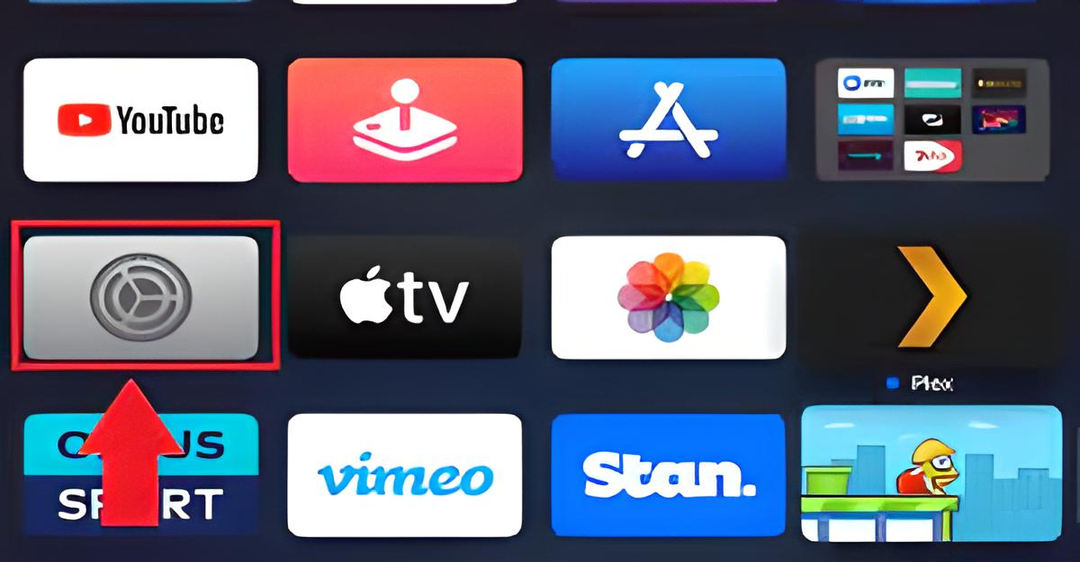
2. Một số lưu ý khi khôi phục cài đặt gốc cho Apple TV
- Sao lưu dữ liệu quan trọng: Trước khi khôi phục cài đặt gốc, hãy sao lưu dữ liệu quan trọng như ứng dụng, tài liệu, hình ảnh hay video mà bạn không muốn mất. Quá trình khôi phục sẽ xóa tất cả dữ liệu trên Apple TV, do đó, việc sao lưu trước đó là cần thiết.
- Kết nối internet ổn định: Đảm bảo rằng Apple TV của bạn có kết nối internet ổn định trong quá trình khôi phục. Việc này đảm bảo rằng quá trình khôi phục có thể tải xuống các tệp cần thiết và hoàn thành một cách suôn sẻ.
- Kiểm tra kết nối cáp: Nếu bạn sử dụng cách khôi phục thông qua kết nối cáp USB-C hoặc bàn phím Bluetooth, hãy đảm bảo rằng kết nối cáp hoặc kết nối Bluetooth đang hoạt động bình thường. Một kết nối không đáng tin cậy có thể gây trục trặc trong quá trình khôi phục.
- Tuân thủ hướng dẫn: Mỗi phương pháp khôi phục có hướng dẫn cụ thể mà bạn nên tuân thủ. Đảm bảo bạn đọc và hiểu rõ các bước trước khi tiến hành, để tránh gây hỏng hóc hoặc mất dữ liệu không cần thiết.
Trên đây là một số cách khôi phục cài đặt gốc cho Apple TV của bạn. Hãy nhớ sao lưu dữ liệu quan trọng trước khi thực hiện bất kỳ quy trình khôi phục nào. Hy vọng rằng thông tin này sẽ giúp bạn khắc phục các vấn đề với thiết bị Apple TV của mình và đảm bảo trải nghiệm giải trí tuyệt vời.

Nếu muốn tìm hiểu thêm hoặc có vấn đề về các cách khôi phục cài đặt gốc cho Apple TV, hãy gọi đến HOTLINE 1900 2276 hoặc liên hệ Trung tâm sửa chữa điện lạnh – điện tử Limosa để được hỗ trợ giải quyết một cách nhanh chóng và chính xác nhé!

 Thời Gian Làm Việc: Thứ 2 - Chủ nhật : 8h - 20h
Thời Gian Làm Việc: Thứ 2 - Chủ nhật : 8h - 20h Hotline: 1900 2276
Hotline: 1900 2276




